Conhost.exe (09.09.25)
Что такое Conhost.exe?Скорее всего, вы попали в эту статью из-за встречи с процессом Console Window Host в диспетчере задач вашей системы. Вам, вероятно, интересно, что это за процесс и является ли безопасным вариантом его сохранение в вашей системе. Хорошая новость в том, что у нас есть для вас идеальный ответ.
Conhost.exe - это исполняемый файл, связанный с процессом Console Window Host. Чтобы лучше понять природу этого процесса, лучше всего вернуться на несколько лет к его истокам. Во времена Win XP Системная служба времени выполнения ClientServer (CSRSS) была обработчиком командной строки. Поскольку этот обработчик был службой системного уровня, он приводил к значительной нестабильности компьютеров. CSRSS мог привести к сбою всей системы. Это вызвало уязвимости в системе безопасности, а также проблемы с надежностью. Кроме того, процесс не мог быть тематическим. Это означало, что код темы не мог работать как системный процесс. Поэтому в командной строке всегда отображается классический интерфейс.
Перенесемся в Windows 7, был представлен процесс Console Window Host. Процесс действует как мост между CSRSS и командной строкой (cmd.exe). Это позволяет Windows решать предыдущие проблемы, такие как элементы интерфейса, такие как полосы прокрутки. Теперь пользователи могут перетаскивать cmd.exe. Этот стиль остался прежним, его приняли в Windows 8 и 10.
Несмотря на то, что Conhost.exe представлен как отдельный объект в диспетчере задач, он по-прежнему тесно связан с CSRSS. Чтобы убедиться в этом, вы можете проверить процесс с помощью Process Explorer, и вы поймете, что он работает под csrss.exe.
Совет от профессионалов: просканируйте свой компьютер на наличие проблем с производительностью, ненужных файлов, вредоносных приложений и угроз безопасности.
которые могут вызвать проблемы в системе или снизить производительность.
Вкратце, Conhost.exe представляет собой оболочку, которая позволяет управлять службой системного уровня, такой как CSRSS, одновременно обеспечивая надежную возможность комбинировать современные компоненты интерфейса.
Является ли Conhost.exe легитимным файлом ?Опасения по поводу того, что этот файл является законным, может быть вызвано некоторым сомнительным поведением. Например, при проверке списка процессов диспетчера задач вы можете встретить несколько консольных хостов Windows, работающих одновременно. Однако это может быть связано с открытием нескольких экземпляров командной строки, каждый из которых запускает свой процесс Console Window Host. Более того, несколько приложений используют одну и ту же командную строку. Следовательно, каждый будет порождать свой процесс Console Window Host.
Большинство программ, которые работают в фоновом режиме, работают таким образом. Таким образом, вполне нормально запускать несколько процессов в одной командной строке. Однако каждый процесс должен потреблять мало памяти (менее 10 МБ) и около 0% использования ЦП.
Если в любом случае вы обнаружите чрезмерное использование ЦП в одном из процессов, есть вероятность, что вы имеете дело с поврежденным системным приложением или вирусом. Вы должны немедленно проверить соответствующие приложения, чтобы получить подсказку о том, где можно начать устранение неполадок. Хотя диспетчер задач не предоставляет подробную информацию о связанных приложениях, существует Process Explorer, который можно загрузить здесь и запустить как портативное приложение без необходимости установки. Эта программа предоставляет всевозможные расширенные инструменты, которые могут помочь вам отследить img проблемы.
Чтобы начать отслеживание процесса, одновременно нажмите Ctrl + F, затем выполните поиск conhost. Просмотрите результаты, чтобы определить приложения, связанные с Console Window Host. Обратите внимание на использование ЦП, чтобы вы могли определить приложение, в котором возникли проблемы.
Является ли Conhost.exe вирусом?Процесс Conhost.exe является допустимым компонентом Windows. Однако в некоторых случаях вирус может клонировать свою природу и название, чтобы скрыться в вашей системе. Поэтому, если ваша система ведет себя неправильно и вы подозреваете, что виноват Console Window Host, лучше всего проверить расположение файла процесса. Вы можете сделать это, щелкнув правой кнопкой мыши процесс в диспетчере задач и выбрав «Открыть расположение файла». Если файл находится в папке windows \ system32, будьте уверены, что вы не имеете дело с вирусом.
Известный вирус, связанный с этим процессом, называется Conhost Miner . Это троянец, который работает как процесс Console Window Host. Когда вы сталкиваетесь с этим в диспетчере задач, он выглядит как законный процесс Conhost.exe. Но если вы углубитесь в его корни местоположения, вы обнаружите, что он находится не в папке windows \ system32, а в папке% userprofile% \ AppData \ Roaming \ Microsoft. Этот троянец используется для взлома всего вашего ПК и использования его графики и мощности процессора для майнинга биткойнов. Основные симптомы этого троянца - высокая загрузка памяти и ЦП, при этом загрузка ЦП достигает 80% в течение продолжительных периодов времени. Помимо сбоев в системе, затрудняющих запуск других приложений, высокая загрузка ЦП в течение продолжительного времени может нанести вред другим компонентам компьютера.
Конечно, надежное средство защиты от вредоносных программ может помочь предотвратить или избавиться от существующих троянских программ и других видов вирусов на вашем компьютере. Вы также можете использовать надежный инструмент для ремонта ПК, чтобы поддерживать чистоту и работоспособность системы.
Как удалить Conhost.exe?Если вы имеете дело с вирусной версией Conhost.exe, вам понадобится чтобы выполнить тщательный процесс удаления. Работа с вирусом, который сумела проникнуть в корни вашей системы, требует деликатности. Любая ошибка может привести к необратимому повреждению системы или будущему возвращению вируса в вашу систему. По этой причине наши специалисты подготовили простое, но эффективное руководство по избавлению от вируса Conhost.exe. Выполните эти шаги в хронологическом порядке для эффективного процесса. Чтобы удалить Conhost.exe, вам нужно сделать следующее:
Чтобы удалить Conhost.exe с вашего устройства, выполните следующие действия:
Шаг 1. Удалите Conhost.exe из Windows
Шаг 2. Удалите Conhost.exe из Mac OS X
Шаг 3. Удалите Conhost.exe из Internet Explorer
Шаг 4. Удалите Conhost.exe из Microsoft Edge
Шаг 5. Удалите Conhost.exe из Mozilla Firefox
Шаг 6. Удалите Conhost.exe из Google Chrome
Шаг 7. Избавьтесь от Conhost.exe из Safari
Как удалить Conhost. exe из Windows
Одной из общих черт Conhost.exe является то, что им нравится выдавать себя за законные программы или они могут быть связаны с законными программами для заражения вашего компьютера. Первое, что вам нужно сделать, когда вы столкнетесь с риском Conhost.exe, - это удалить прилагаемую к нему программу.
Удалить потенциально вредоносные и нежелательные программы из Windows и избавиться от Conhost. exe навсегда, следуйте этим инструкциям:
1. Удалите вредоносные программы.Нажмите Пуск , затем введите "Панель управления" в поле поиска. В результатах поиска нажмите Панель управления , затем нажмите ссылку Удалить программу в разделе Программа . Панель управления выглядит так же на компьютерах с Windows 7, но для пользователей Windows XP вместо этого нажмите Установка и удаление программ .
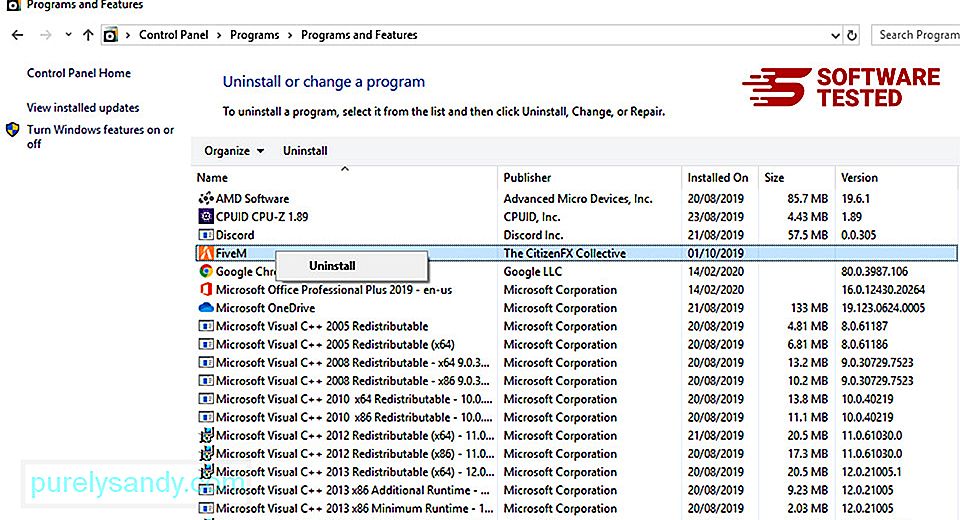
Для Windows 10 пользователи, вы также можете удалить программы, перейдя в Пуск & gt; Настройки & gt; Приложения & gt; Приложения & amp; особенности.
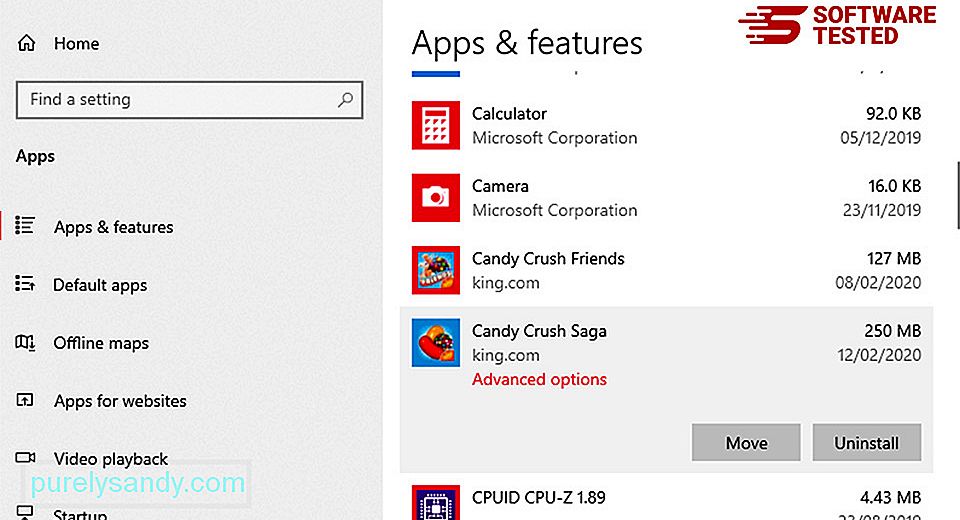
В списке программ на вашем компьютере найдите недавно установленные или подозрительные программы, которые, по вашему мнению, являются вредоносными.
Удалите их, щелкнув (или правой кнопкой мыши). -щелкните, если вы находитесь в Панели управления), затем выберите Удалить . Еще раз нажмите Удалить , чтобы подтвердить действие. Дождитесь завершения процесса удаления.
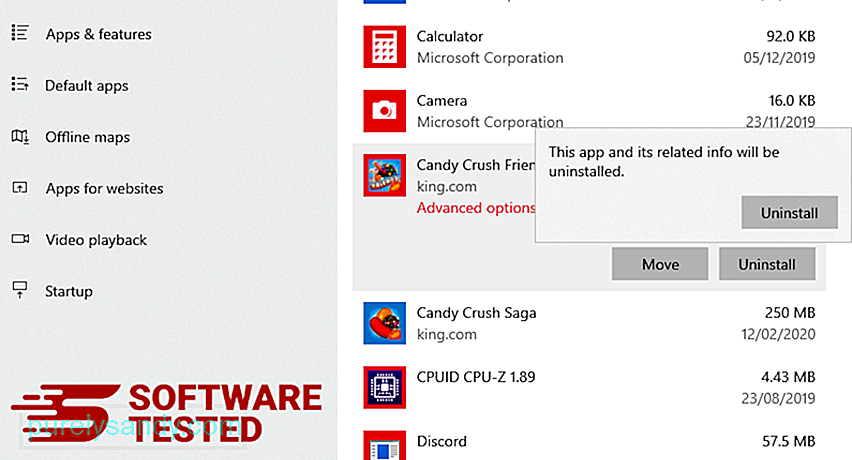
Для этого щелкните правой кнопкой мыши ярлык программы, которую вы удалили, и выберите Свойства .
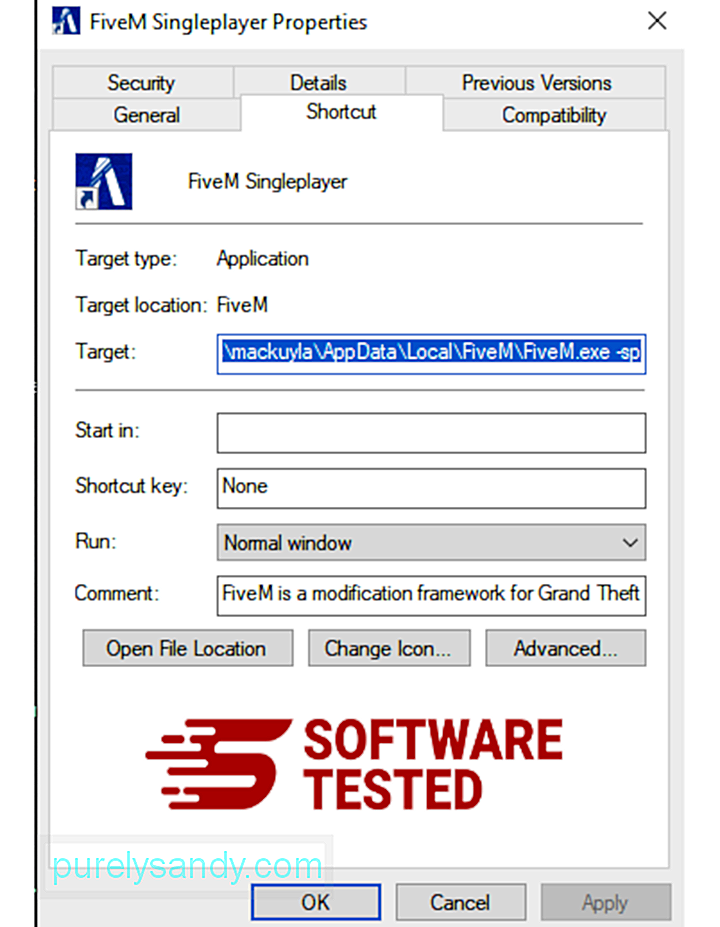
Должна автоматически открываться вкладка Ярлык . Посмотрите на поле Цель и удалите целевой URL, связанный с вредоносной программой. Этот URL-адрес указывает на папку установки удаленной вредоносной программы.
4. Повторите все шаги, перечисленные выше, для всех ярлыков программы.Проверьте все места, где эти ярлыки могут быть сохранены, включая рабочий стол, меню «Пуск» и панель задач.
5. Очистите корзину.После удаления всех нежелательных программ и файлов из Windows очистите корзину, чтобы полностью избавиться от Conhost.exe. Щелкните правой кнопкой мыши корзину на рабочем столе и выберите Очистить корзину . Нажмите ОК для подтверждения.
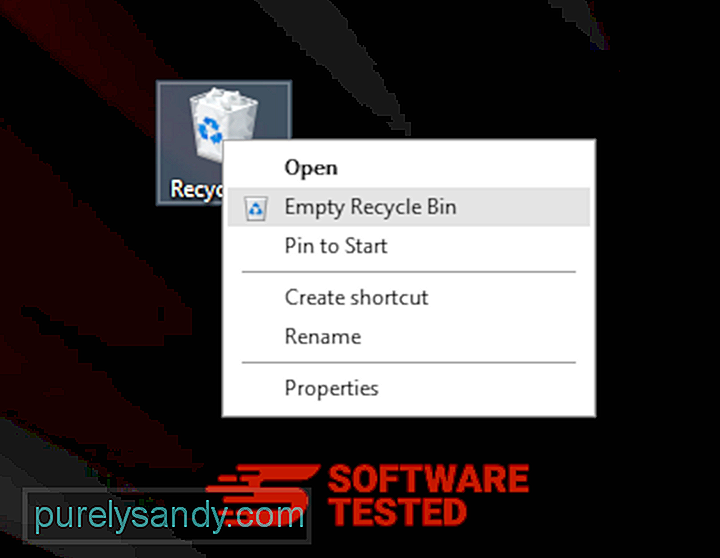
Как удалить Conhost.exe из macOS
macOS более безопасен, чем Windows, но возможно присутствие вредоносных программ на Mac. Как и другие операционные системы, macOS также уязвима для вредоносных программ. Фактически, было несколько предыдущих атак вредоносного ПО, нацеленных на пользователей Mac.
Удалить Conhost.exe с Mac намного проще, чем с другой ОС. Вот полное руководство:
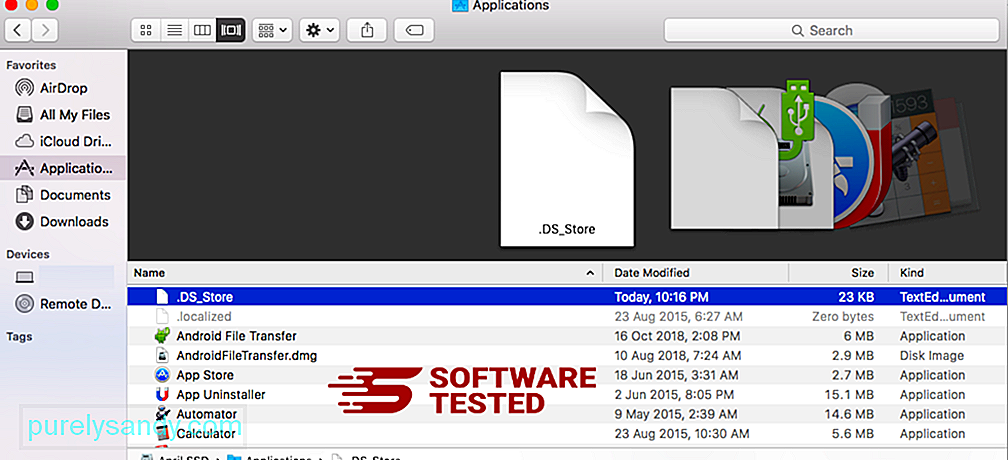
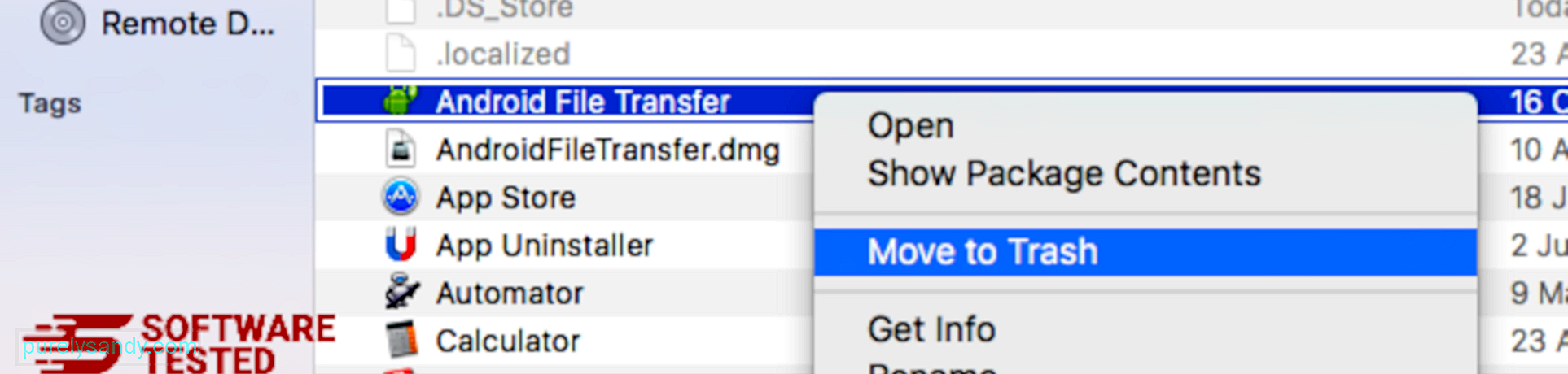
Чтобы полностью избавиться от Conhost.exe, очистите корзину.
Как избавиться от Conhost.exe из Internet Explorer
Чтобы полностью удалить вредоносное ПО, взломавшее ваш браузер, и отменить все несанкционированные изменения в Internet Explorer, выполните следующие действия:
1. Избавьтесь от опасных надстроек. Когда вредоносное ПО захватывает ваш браузер, одним из очевидных признаков является появление надстроек или панелей инструментов, которые внезапно появляются в Internet Explorer без вашего ведома. Чтобы удалить эти надстройки, запустите Internet Explorer , щелкните значок шестеренки в правом верхнем углу браузера, чтобы открыть меню, затем выберите Управление надстройками. 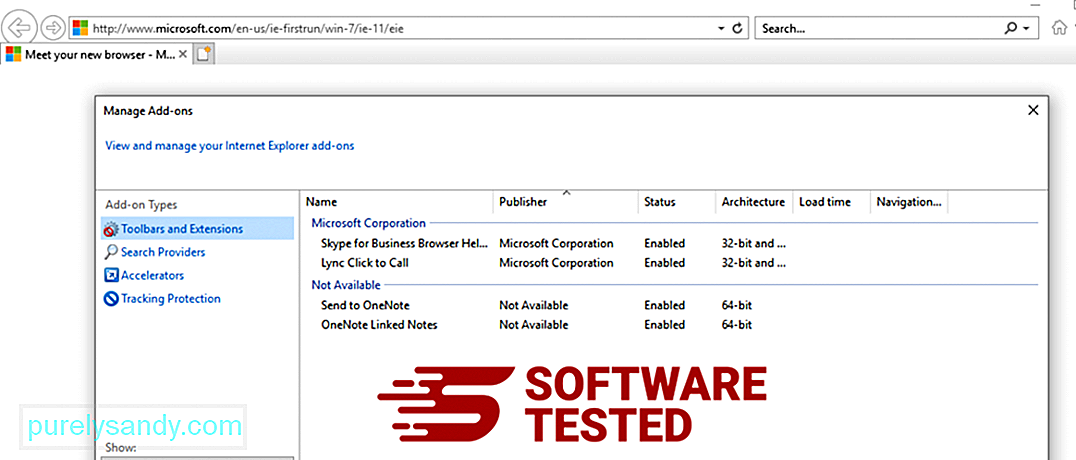
Когда вы увидите окно «Управление надстройками», найдите (название вредоносной программы) и другие подозрительные надстройки / надстройки. Вы можете отключить эти плагины / надстройки, нажав Отключить . 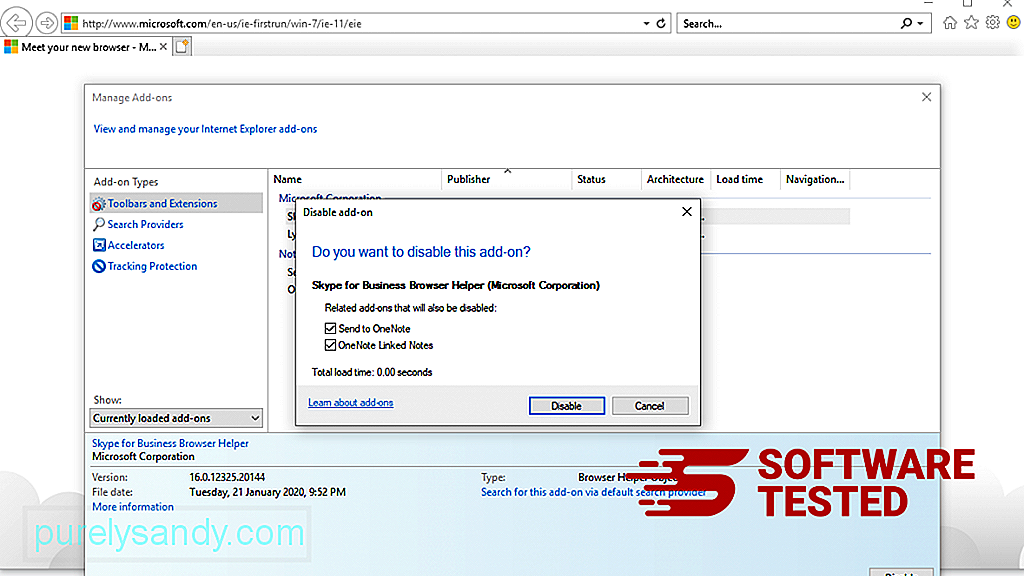
Если у вас внезапно появилась другая стартовая страница или ваша поисковая система по умолчанию была изменена, вы можете вернуть ее в настройках Internet Explorer. Для этого щелкните значок шестеренки в правом верхнем углу браузера и выберите Свойства обозревателя . 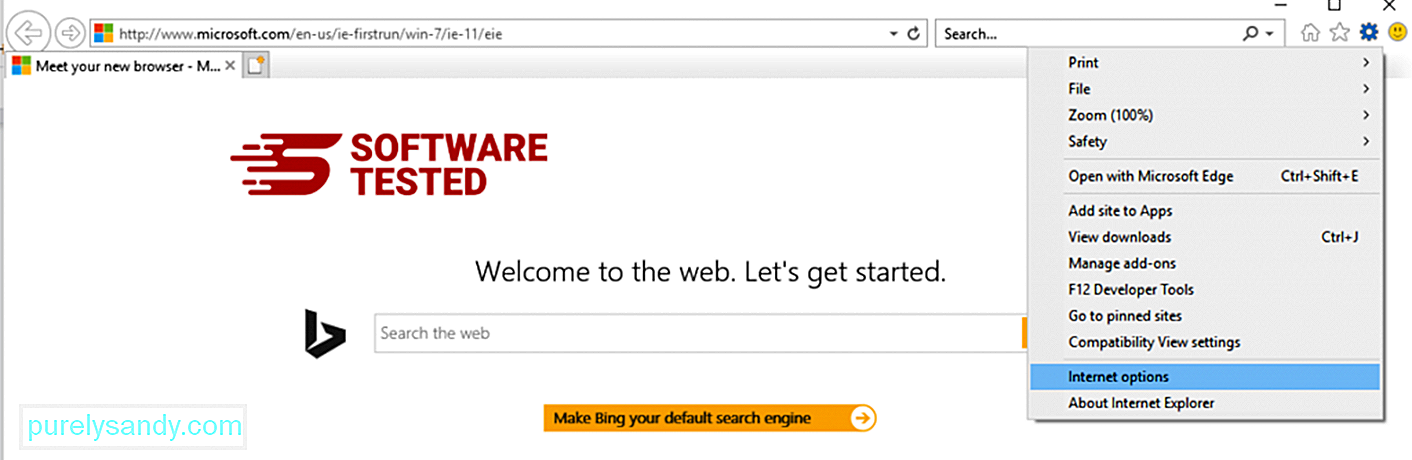
На вкладке Общие удалите URL-адрес домашней страницы и введите предпочтительную домашнюю страницу. Нажмите Применить , чтобы сохранить новые настройки. 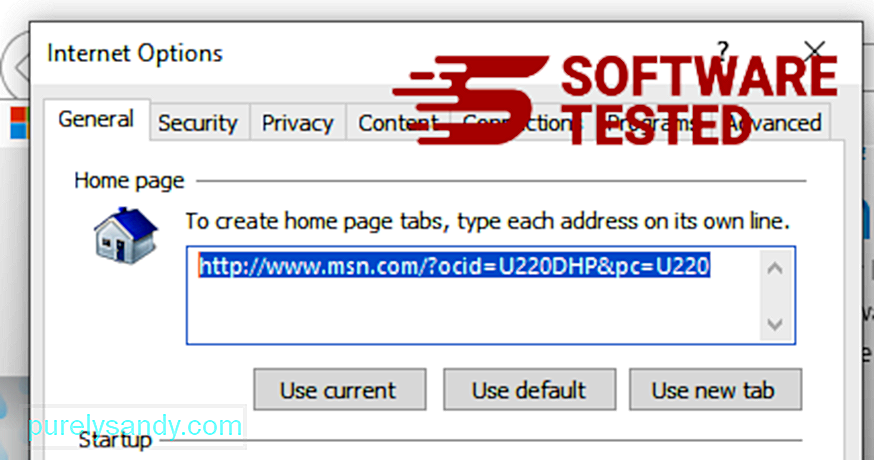
В меню Internet Explorer (значок шестеренки вверху) выберите Свойства обозревателя . Перейдите на вкладку Дополнительно , затем выберите Сброс . 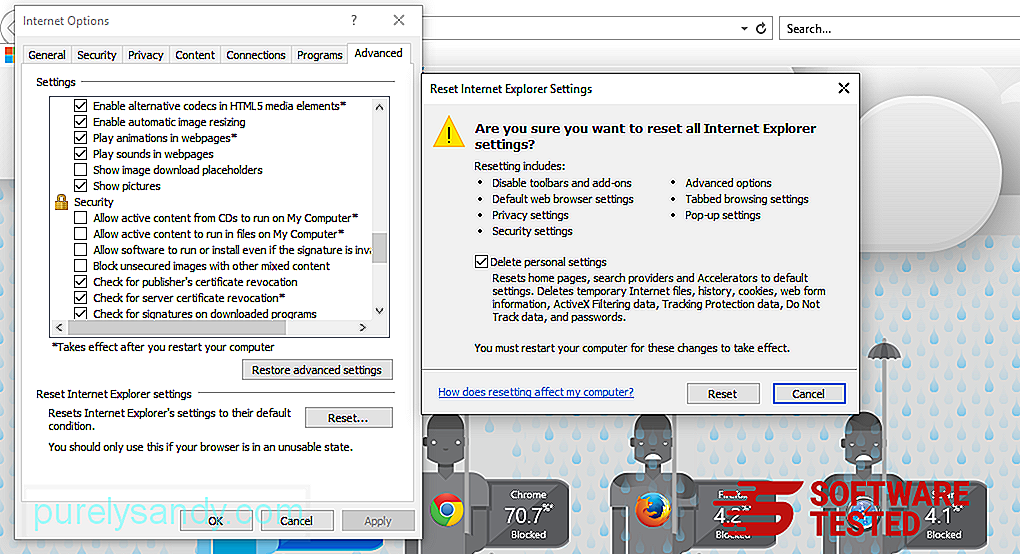
В окне "Сброс" установите флажок Удалить личные настройки и еще раз нажмите кнопку Сброс , чтобы подтвердить действие.
Как удалить Conhost.exe в Microsoft Edge
Если вы подозреваете, что ваш компьютер заражен вредоносным ПО, и считаете, что ваш браузер Microsoft Edge был заражен, лучше всего сбросить настройки браузера.
Есть два способа сбросить настройки ваши настройки Microsoft Edge, чтобы полностью удалить все следы вредоносных программ на вашем компьютере. Дополнительные сведения см. В приведенных ниже инструкциях.
Метод 1. Сброс с помощью настроек Edge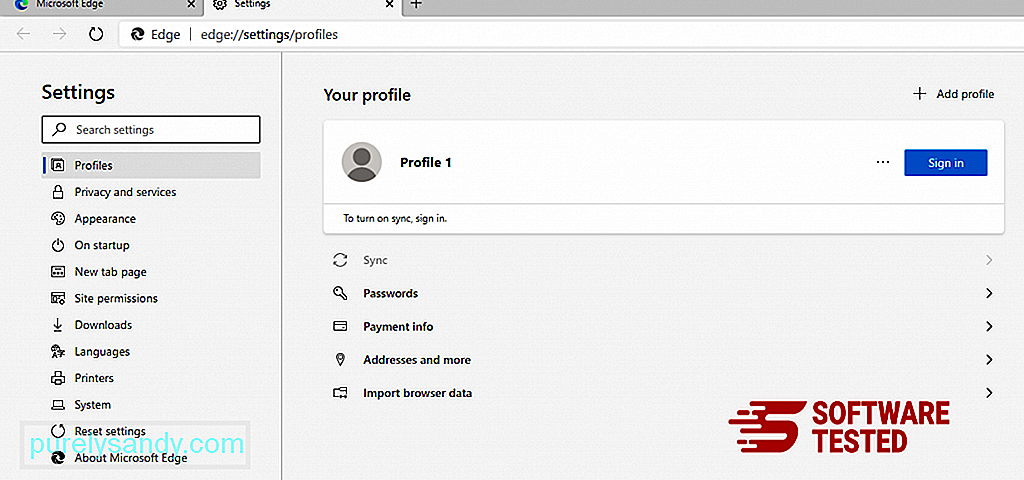
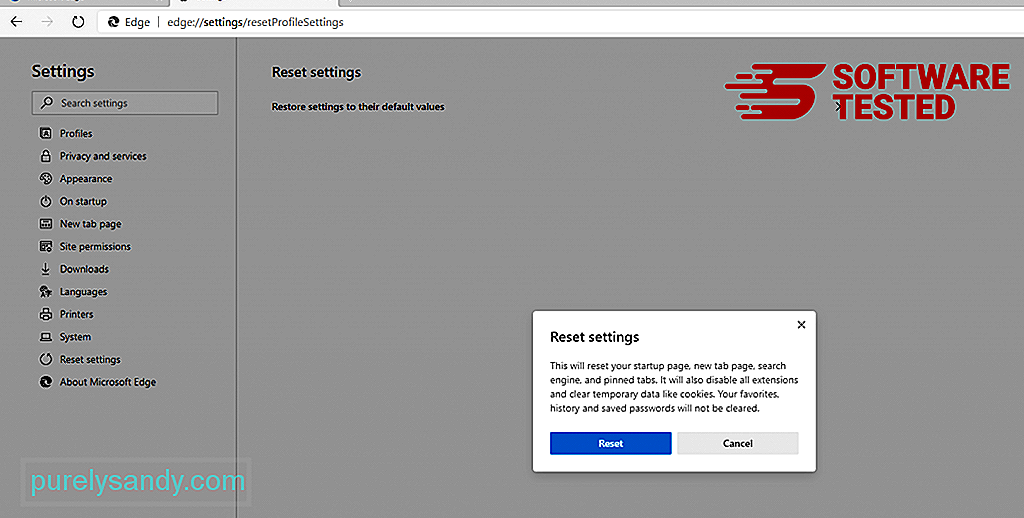
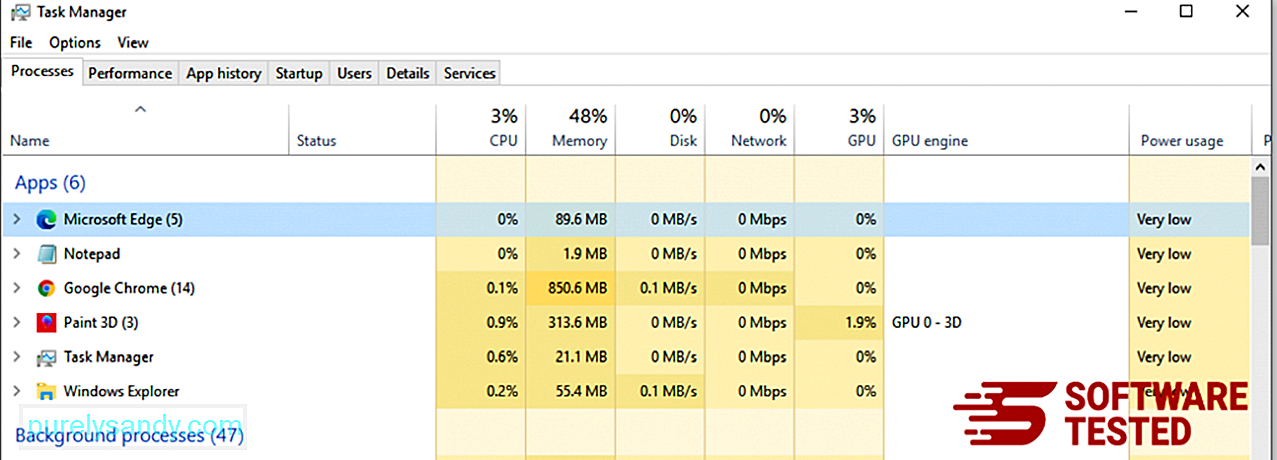
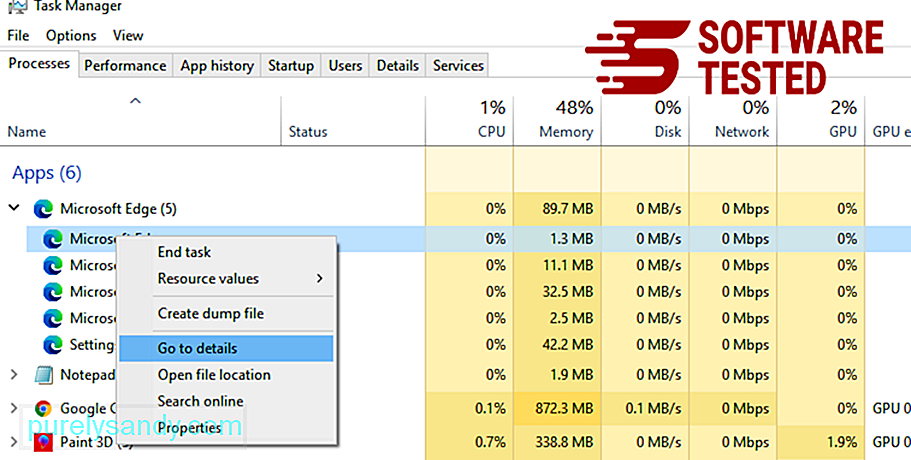
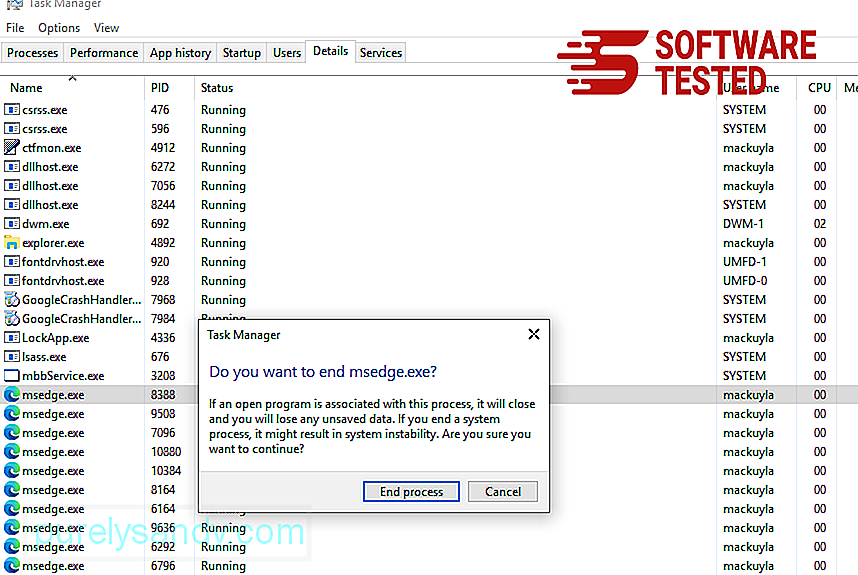
Еще один способ сбросить Microsoft Edge - использовать команды. Это расширенный метод, который чрезвычайно полезен, если ваше приложение Microsoft Edge продолжает давать сбой или не открывается вообще. Перед использованием этого метода обязательно сделайте резервную копию важных данных.
Вот шаги, чтобы сделать это:
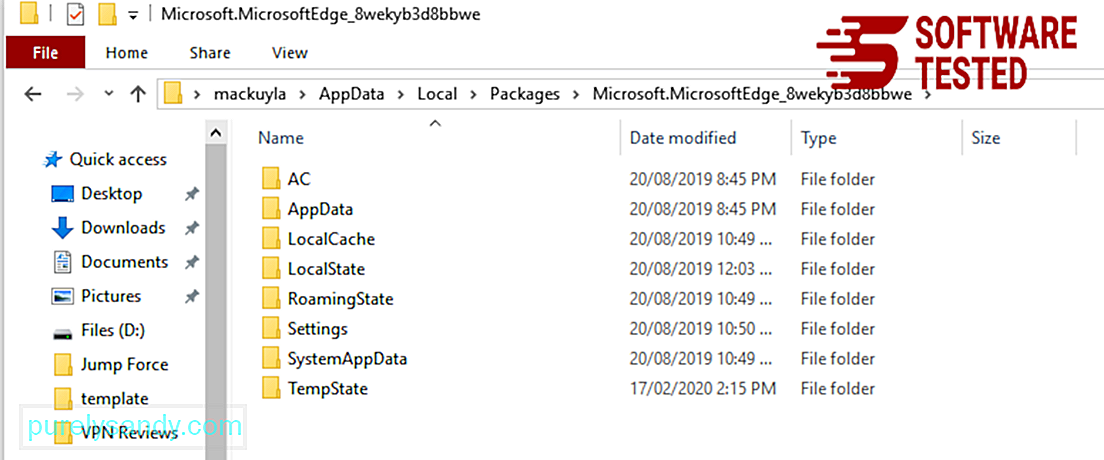
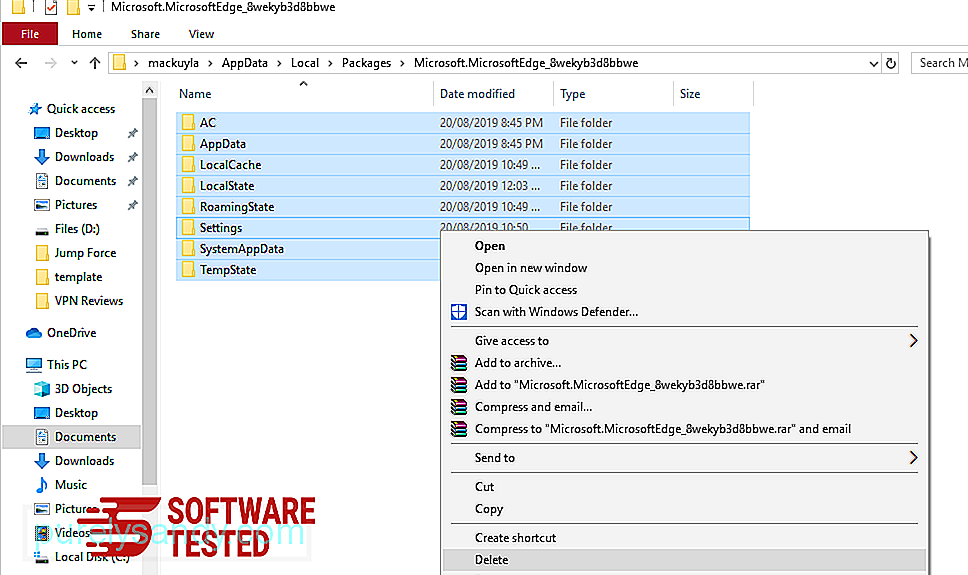
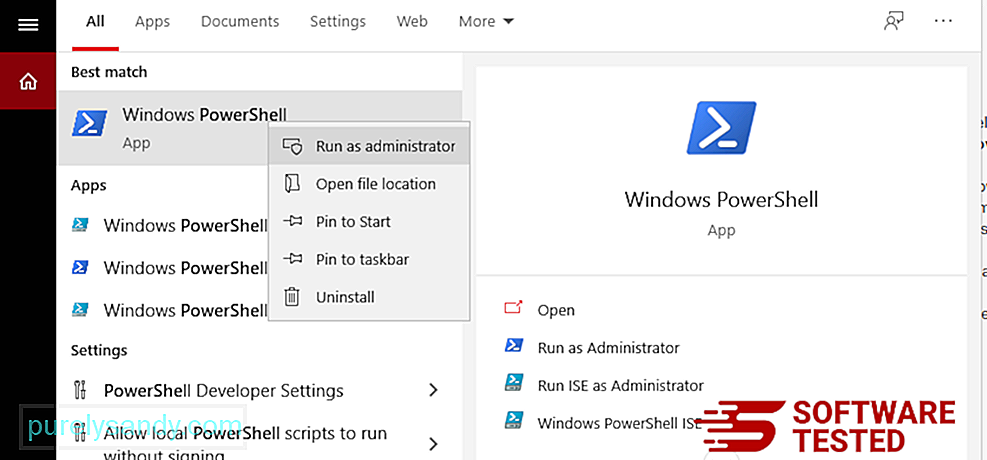
Get-AppXPackage -AllUsers -Name Microsoft.MicrosoftEdge | Foreach {Add-AppxPackage -DisableDevelopmentMode -Register $ ($ _. InstallLocation) \ AppXManifest.xml -Verbose} 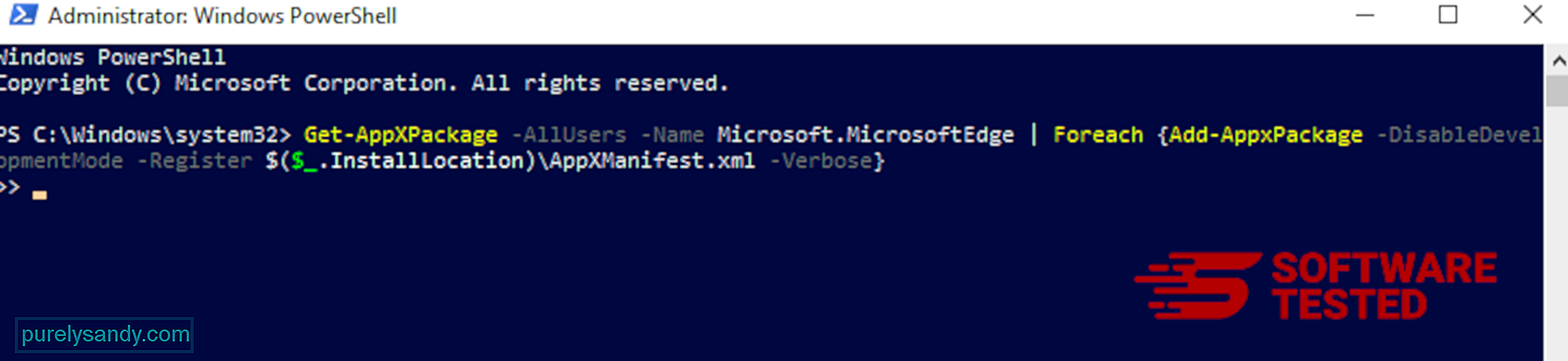
Как удалить Conhost.exe из Mozilla Firefox
Как и другие браузеры , вредоносная программа пытается изменить настройки Mozilla Firefox. Вам необходимо отменить эти изменения, чтобы удалить все следы Conhost.exe. Выполните следующие действия, чтобы полностью удалить Conhost.exe из Firefox:
1. Удалите опасные или незнакомые расширения.Проверьте Firefox на наличие незнакомых расширений, которые вы не помните, устанавливали. Есть большая вероятность, что эти расширения были установлены вредоносным ПО. Для этого запустите Mozilla Firefox, щелкните значок меню в правом верхнем углу и выберите Надстройки & gt; Расширения .
В окне "Расширения" выберите Conhost.exe и другие подозрительные плагины. Щелкните меню с тремя точками рядом с расширением, затем выберите Удалить , чтобы удалить эти расширения. 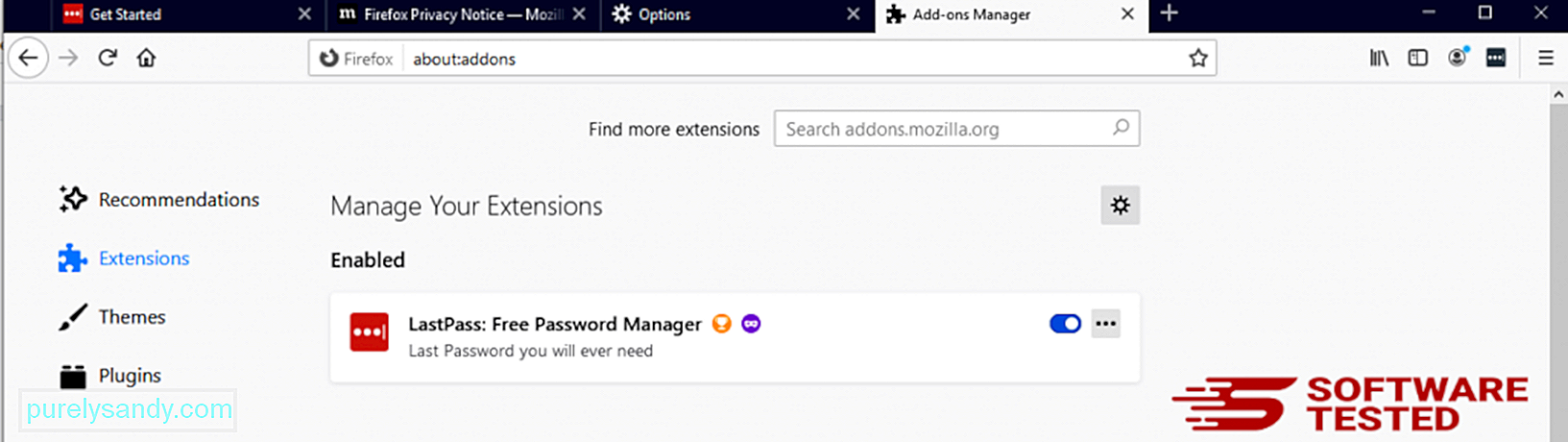
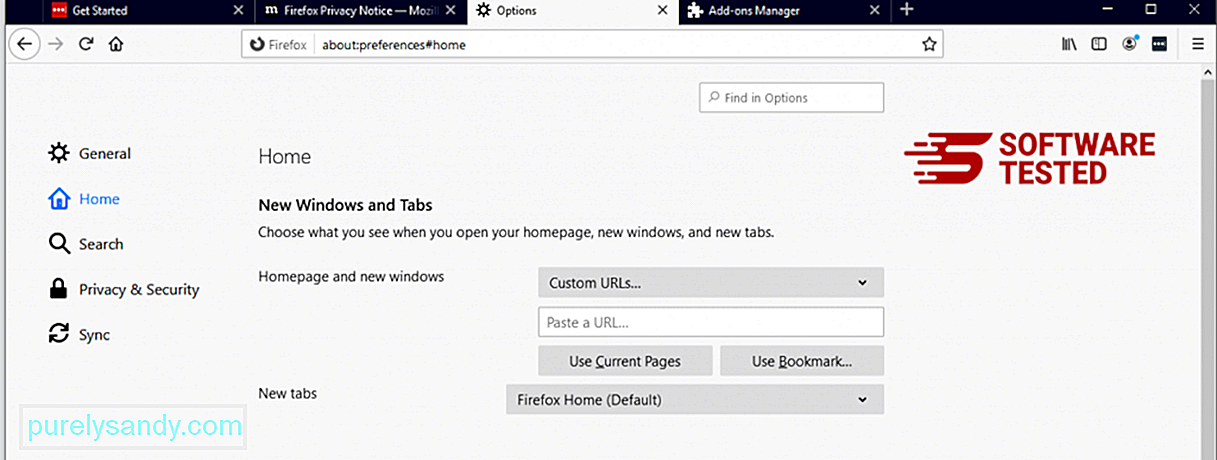
Щелкните меню Firefox в правом верхнем углу браузера, затем выберите Параметры & gt; Общий. Удалите вредоносную домашнюю страницу и введите предпочитаемый URL. Или вы можете нажать Восстановить , чтобы перейти на главную страницу по умолчанию. Нажмите ОК , чтобы сохранить новые настройки.
3. Сбросьте Mozilla Firefox. Перейдите в меню Firefox, затем щелкните вопросительный знак (Справка). Выберите Информация для устранения неполадок. Нажмите кнопку Обновить Firefox , чтобы дать вашему браузеру начать все заново. 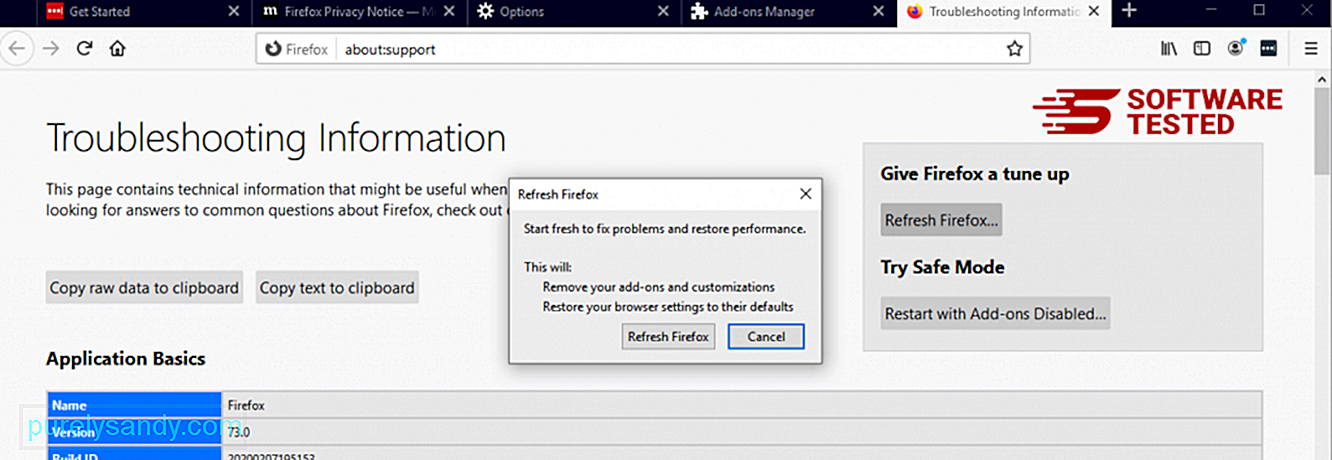
После выполнения описанных выше действий Conhost.exe полностью исчезнет из вашего браузера Mozilla Firefox.
Как удалить Conhost.exe из Google Chrome
Чтобы полностью удалить Conhost.exe с вашего компьютера, вам необходимо отменить все изменения в Google Chrome, удалить подозрительные расширения, плагины и надстройки, которые были добавлены без вашего разрешения.
Следуйте инструкциям ниже, чтобы удалить Conhost.exe из Google Chrome:
1. Удалите вредоносные плагины. Запустите приложение Google Chrome, затем щелкните значок меню в правом верхнем углу. Выберите Дополнительные инструменты & gt; Расширения. Найдите Conhost.exe и другие вредоносные расширения. Выделите эти расширения, которые хотите удалить, затем нажмите Удалить , чтобы удалить их. 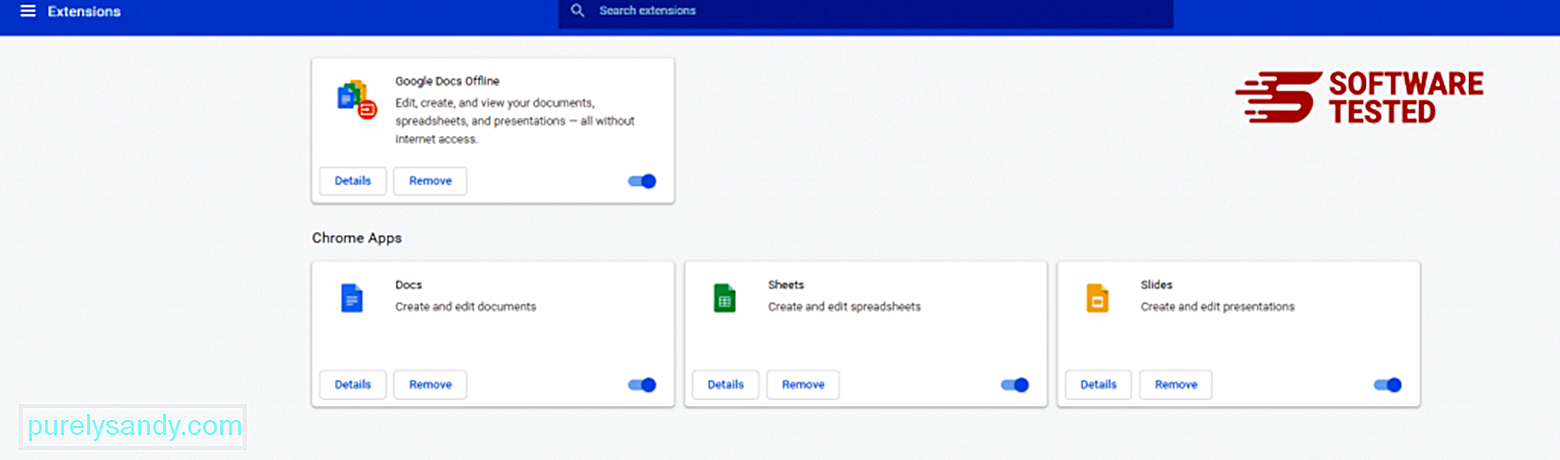
Нажмите на значок меню Chrome и выберите Настройки . Нажмите При запуске , затем установите флажок Открыть определенную страницу или набор страниц . Вы можете создать новую страницу или использовать существующие в качестве домашней. 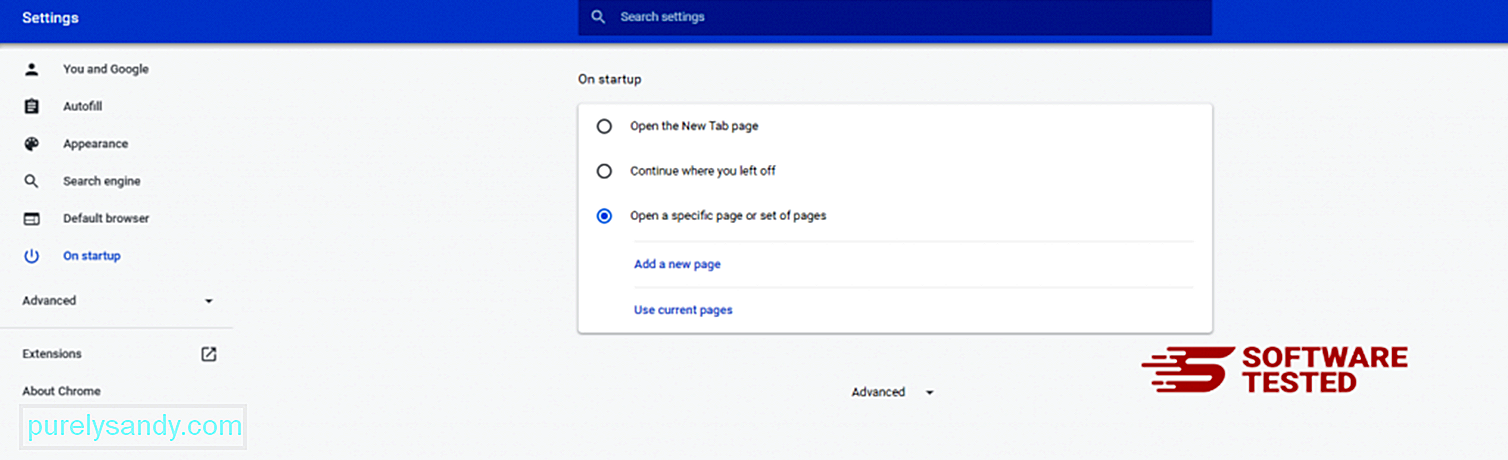
Вернитесь к значку меню Google Chrome и выберите Настройки & gt; Поисковая система , затем нажмите Управление поисковыми системами . Вы увидите список поисковых систем по умолчанию, доступных для Chrome. Удалите все поисковые системы, которые кажутся вам подозрительными. Щелкните меню с тремя точками рядом с поисковой системой и нажмите Удалить из списка. 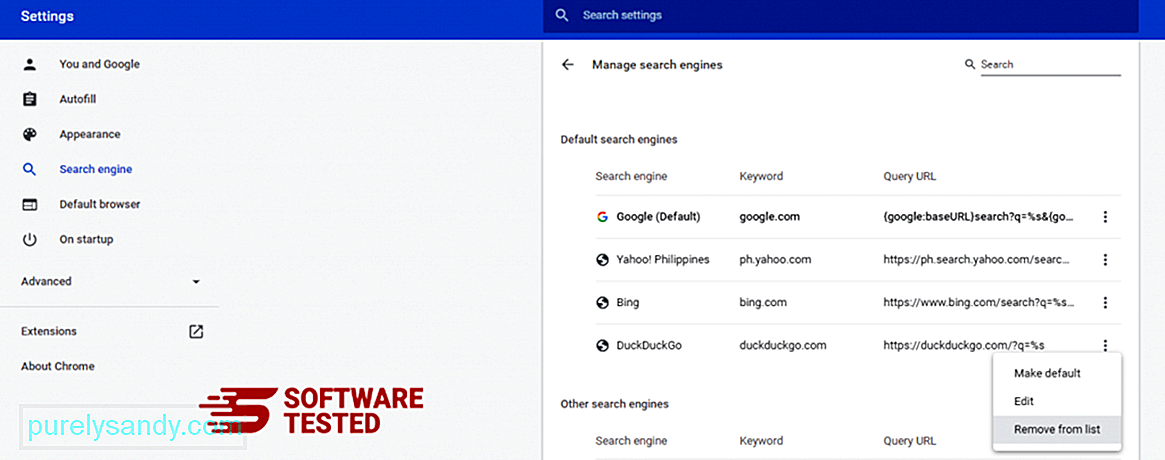
Нажмите значок меню в правом верхнем углу браузера и выберите Настройки . Прокрутите страницу вниз и нажмите Восстановить исходные значения по умолчанию в разделе Сброс и очистка. Нажмите кнопку «Сбросить настройки», чтобы подтвердить действие. 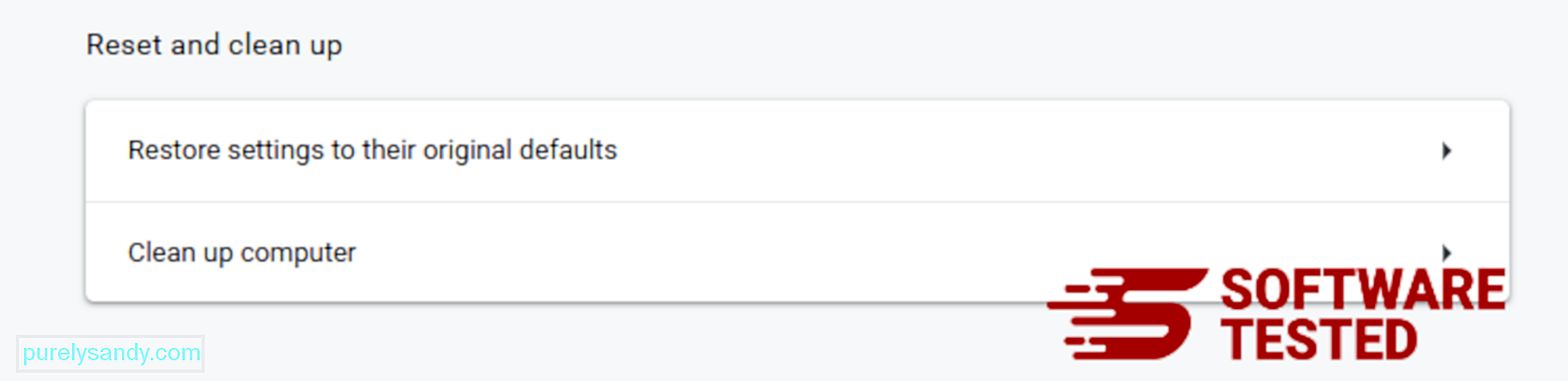
На этом шаге будут сброшены стартовая страница, новая вкладка, поисковые системы, закрепленные вкладки и расширения. Однако ваши закладки, история браузера и сохраненные пароли будут сохранены.
Как избавиться от Conhost.exe из Safari
Браузер компьютера - одна из основных целей вредоносного ПО - изменение настроек, добавление новых расширений и изменение поисковой системы по умолчанию. Итак, если вы подозреваете, что ваш Safari заражен Conhost.exe, вы можете предпринять следующие шаги:
1. Удалите подозрительные расширения. Запустите браузер Safari и нажмите Safari в верхнем меню. В раскрывающемся меню выберите Настройки . 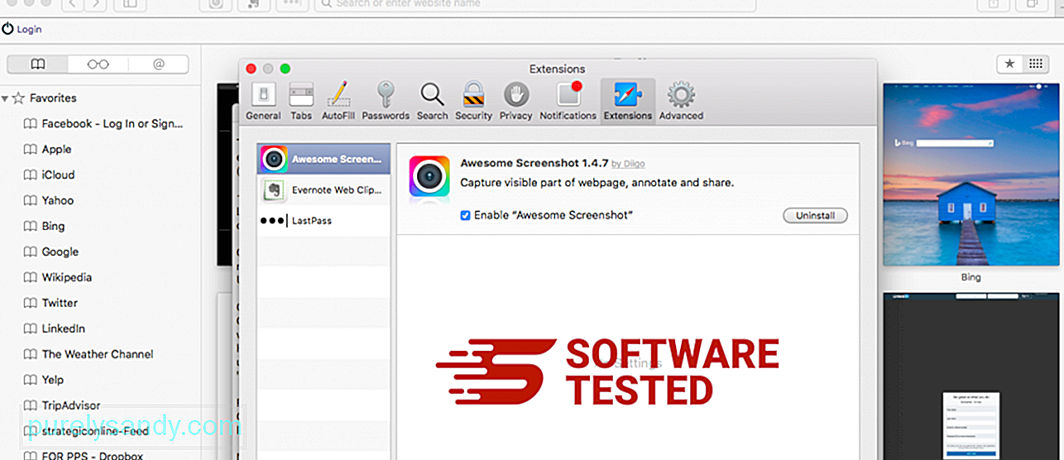
Щелкните вкладку Расширения вверху, затем просмотрите список установленных расширений в левом меню. Найдите Conhost.exe или другие расширения, о которых вы не помните. Нажмите кнопку Удалить , чтобы удалить расширение. Сделайте это для всех подозрительных вредоносных расширений.
2. Отменить изменения на вашей домашней страницеОткройте Safari, затем нажмите Safari & gt; Предпочтения. Нажмите Общие . Проверьте поле Домашняя страница и посмотрите, было ли оно изменено. Если ваша домашняя страница была изменена с помощью Conhost.exe, удалите URL-адрес и введите домашнюю страницу, которую хотите использовать. Обязательно укажите http: // перед адресом веб-страницы.
3. Сбросить Safari21151
Откройте приложение Safari и нажмите Safari в меню в верхнем левом углу экрана. Нажмите Сбросить Safari. Откроется диалоговое окно, в котором вы можете выбрать, какие элементы вы хотите сбросить. Затем нажмите кнопку Сброс , чтобы завершить действие.
YouTube видео: Conhost.exe
09, 2025

